Операційна система - це своєрідний віртуальний світ, в який багато користувачів занурюються надовго. Нерідко добове проведення часу за комп'ютером перевищує середньостатистичний 8-годинний робочий день. Компанія Microsoft давно зробила акцент на персоналізації Windows, а з появою версій системи 8, 8.1 і 10 турбота про індивідуальність користувача і збереженні його особистих даних тільки посилилася. Так, проявити свою індивідуальність, забезпечити собі приємну обстановку за комп'ютером можна не тільки установкою на свій смак шпалер для робочого столу або забарвлення оформлення вікон. Наприклад, Windows 8.1 передбачає гнучку настройку стартового екрана «Пуск». Можна міняти забарвлення екрану, вибирати фоновий малюнок або ефект прозорості, по-своєму налаштовувати плитки Metro-інтерфейсу. Правда, в цій версії системи сильно урізана настройка звукової схеми, зокрема, відсутня можливість установки за вибором користувача звуку запуску Windows. Так вирішила Microsoft, щоб скоротити час завантаження системи, і, безумовно, в цьому є своє раціональне зерно. Але, погодьтеся, іноді приємно починати роботу з комп'ютером в супроводі приємного звукового вітання - наприклад, жартівливого звукового ефекту або улюбленого рингтон.
На відміну від Windows 8.1, система-попередниця Windows 7 дозволяє користувачам виставляти звук запуску системи на свій смак. Як налаштувати свій звук запуску Windows 7 - про це і поговоримо нижче.
1. Як встановити свій звук запуску Windows
Звукові схеми Windows 7 налаштовуються, відповідно, в настройках звуку системної панелі управління. В цей розділ можна потрапити як через панель управління, так і через меню "Персоналізація". Другий простіше, тому їм і скористаємося. На робочому столі викликаємо контекстне меню.
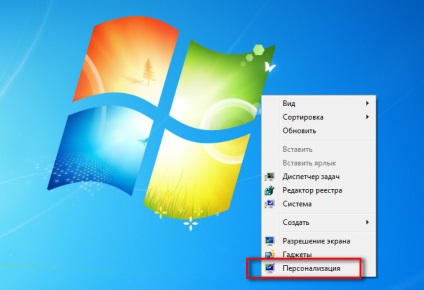
Внизу тиснемо ярлик «Звуки».
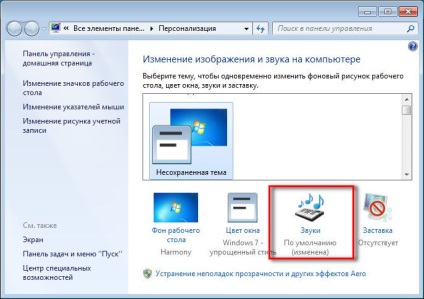
З'явиться вікно системного меню «Звук». У випадає вкладці «Звукова схема» можна поекспериментувати з різними ефектами звучання попередньо встановлених звуків Windows 7.
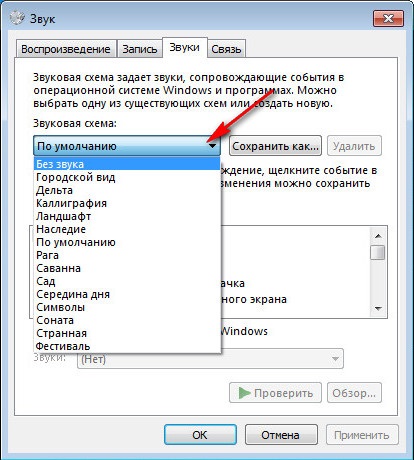
Але оскільки нас цікавить свій звук запуску системи, переходимо в розділ «Програмні події» і вибираємо «Вхід Windows». Внизу тиснемо кнопку огляду, щоб змінити встановлений звук на інший.
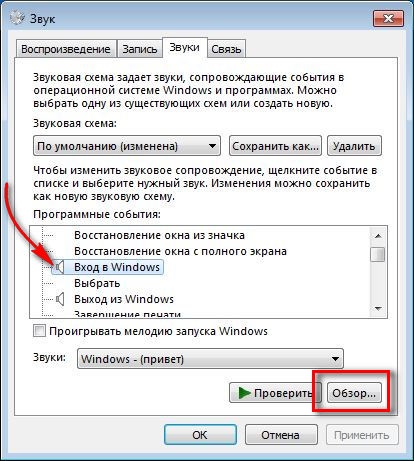
Відкриється папка «С: \ Windows \ Media», де система зберігає файли звукової схеми в форматі «.wav».
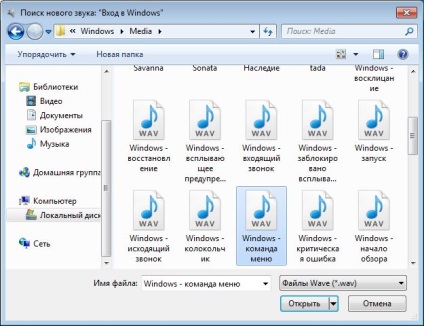
У цю папку можна заздалегідь перенести потрібний звуковий файл вітання Windows у форматі «.wav». Але можна звукові файли зберігати в іншому місці комп'ютера і просто вказати шлях в провіднику. Визначившись зі звуковим файлом, тиснемо «Відкрити», можемо прослухати його тут же кнопкою «Перевірити», потім тиснемо «Застосувати».
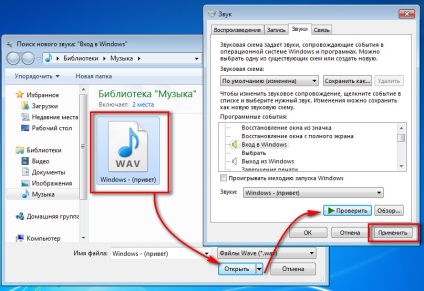
Ось, власне, і весь процес заміни встановленого звуку запуску Windows 7. Як бачимо, все досить просто, тепер можемо розпочати розв'язання іншого питання - де взяти звукові файли формату «.wav». І як самостійно зробити файл звуку запуску Windows з улюбленого треку?
2. Де знайти звуки для Windows
Найпростіший спосіб змінити приївся звук запуску Windows - це завантажити в Інтернеті добірки звукових ефектів відразу в форматі «.wav».
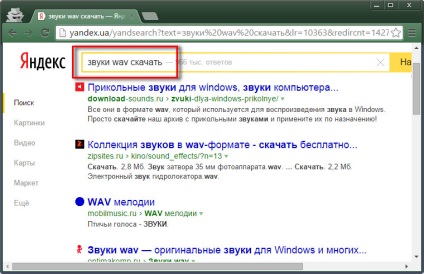
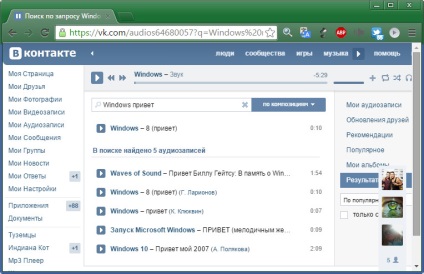
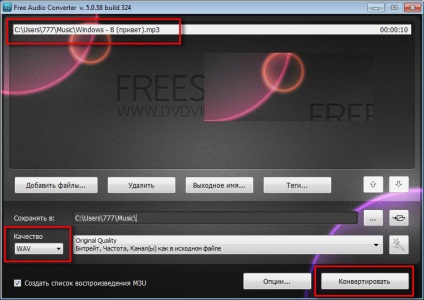
3. Як створити звук запуску Windows, обрізавши трек
Запускаємо Audacity і в меню «Файл» тиснемо «Відкрити».
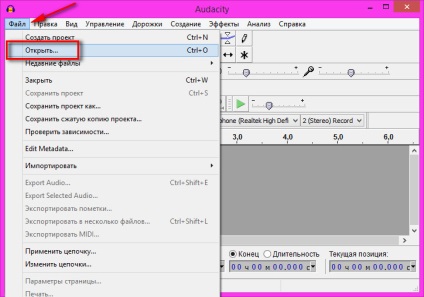
Вибираємо в провіднику вихідний файл для обрізки в будь-якому підтримуваному програмою аудіоформаті. Він з'явиться на монтажному столі всередині програми Audacity. Виділяємо потрібний відрізок трека, утримуючи затиснутою ліву кнопку миші, і тиснемо гарячі клавіші Ctrl + X для його вирізання.

Щоб виділити весь трек, тиснемо клавіші Ctrl + A, потім використовуємо клавішу Delete для очищення монтажного столу.
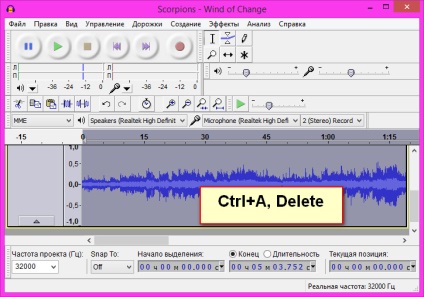
Тепер залишилося вставити потрібний відрізок трека, що знаходиться в буфері обміну. Тиснемо клавіші Ctrl + V.
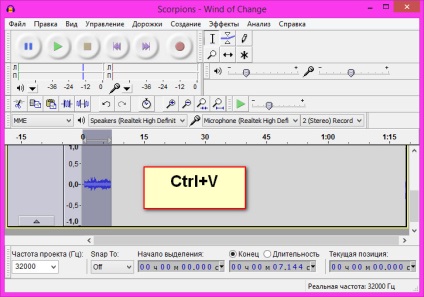
Трек обрізаний, рингтон розміщується на монтажному столі Audacity, залишилося його експортувати в файл формату «.wav». Тиснемо меню «Файл», потім - «Export Audio».
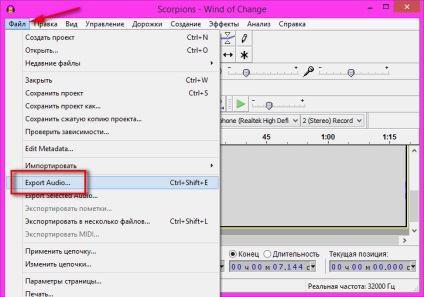
Зберігаємо у форматі «.wav».
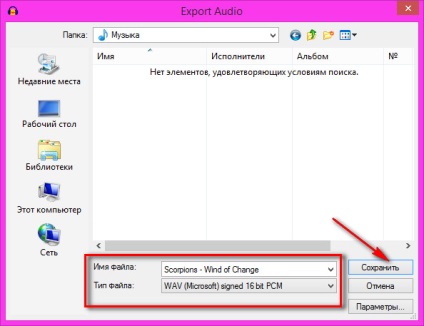
Опцію редагування метаданих можна залишити без змін.
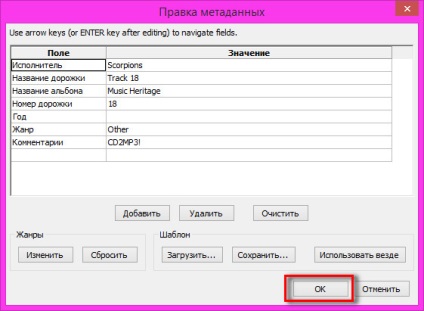
Все - тепер створений рінгтон можна встановити звуком запуску Windows 7.